相信很多朋友都遇到过以下问题,就是电脑任务栏图标不见了怎么恢复。。针对这个问题,今天手机之家小编就搜集了网上的相关信息,给大家做个电脑任务栏图标不见了怎么恢复。的解答。希望看完这个教程之后能够解决大家电脑任务栏图标不见了怎么恢复。的相关问题。
很多软件、程序会保持在任务栏中运行,不过要是电脑任务栏图标不见了怎么恢复呢,下面小编给大家整理了相关步骤介绍,感兴趣的小伙伴不要错过哦!
电脑任务栏图标不见了怎么恢复?电脑任务栏图标不见了恢复方法
方法一:
1、右键任务栏空白处,打开“任务管理器”
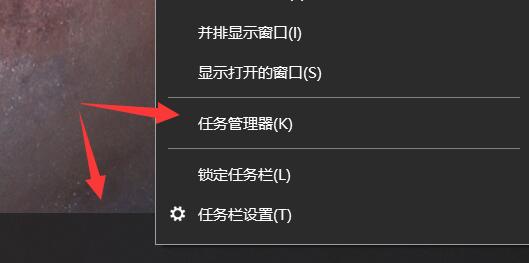
2、找到资源管理器,右键“重新启动”即可。
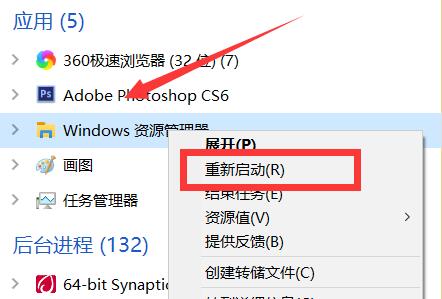
方法二:
1、点开左下角开始菜单,打开“设置”
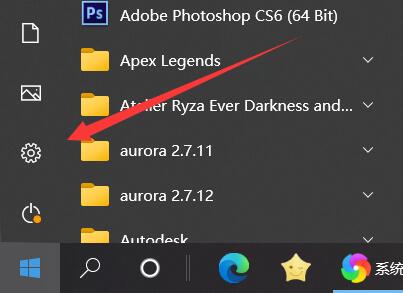
2、打开其中的“个性化”
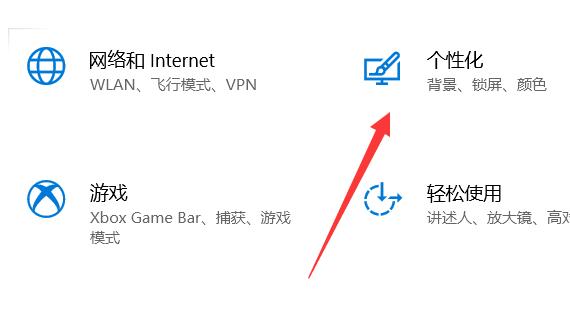
3、点击左边栏的“任务栏”
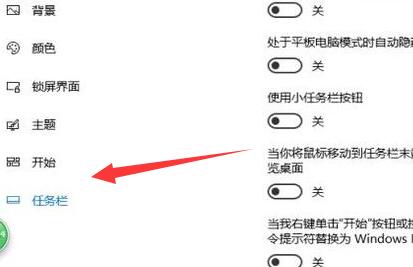
4、点击“选择哪些图标显示在任务栏上”
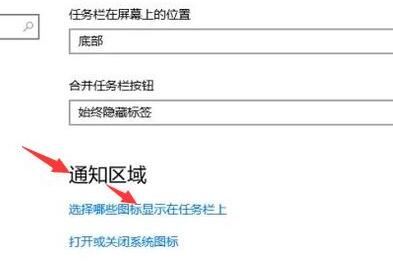
5、在其中就可以找回任务栏图标了。
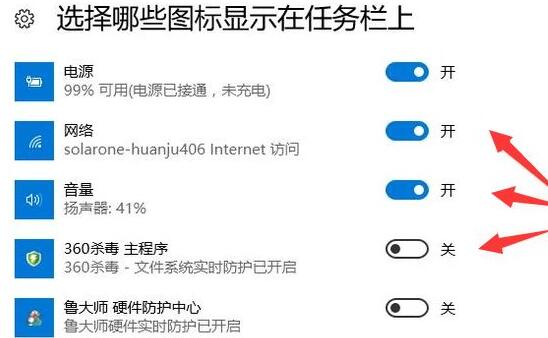
以上就是关于电脑任务栏图标不见了怎么恢复的全部内容了,希望对大家有所帮助。